Een onbewerkte video-tutorial kan het publiek in verwarring brengen. Soms kunnen ze de dingen die op uw scherm gebeuren niet volgen. Door aantekeningen te maken, kunt u eenvoudig enkele lijnen, pijlen, vormen, toelichtingen en meer tekenen in de video die u heeft. Moet je nu de video annoteren? U kunt de tools maximaliseren en leren hoe te tekenen op video's met behulp van de tekengereedschappen die we hier hebben vermeld. Nadat je ze allemaal hebt gelezen, kun je kiezen welke volgens jou het beste bij je past.
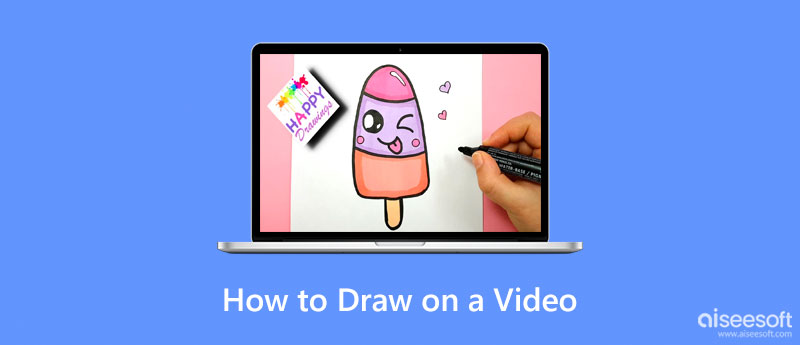
Voordat u leert hoe u op video's kunt tekenen, moet u eerst zien welke apps u kunt gebruiken om te tekenen. Hier hebben we een eenvoudige vergelijkingstabel toegevoegd om de verschillen tussen elke app te zien voordat u hieronder aanvullende informatie over hen leest.
| Voordelen | Aiseesoft schermrecorder | Aiseesoft Video Converter Ultimate | ZIEN |
| Ondersteund platform | Windows en Mac | Windows en Mac | Elke browser |
| Meerdere Tinten Kleur Ondersteund | JA | JA | JA |
| Roep functies op | JA | NEE | NEE |
| pijl | JA | NEE | NEE |
| Tekst toevoegen | JA | JA | JA |
| Beoordeling voor tekenen op video's | 4.5 sterren | 4.0 sterren | 4.0 sterren |
Laten we dit artikel beginnen met de beste app, volgens de bovenstaande grafiek, namelijk de Aiseesoft schermrecorder. Het concurrentievermogen gaat veel verder dan wat andere apps je kunnen bieden, want het heeft een breed scala aan annotatietools die je kunt gebruiken om te tekenen op de video die je aan het maken bent. Zelfs als dit de eerste keer is dat u het gebruikt, zult u niet veel problemen ondervinden omdat het een aanraakvriendelijke interface heeft. Indrukwekkend toch? Je kunt niet fout gaan bij het kiezen van deze app om te tekenen op de video's die je hebt. Dus als je geïnteresseerd bent in het tekenen van video's met deze app, volg dan de onderstaande stappen.
Stappen om op video's te tekenen met Aiseesoft Screen Recorder:
100% veilig. Geen advertenties.
100% veilig. Geen advertenties.
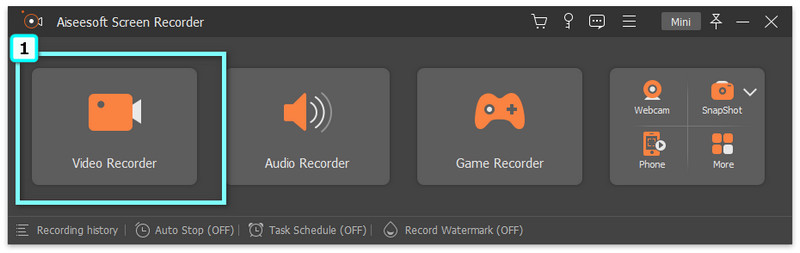
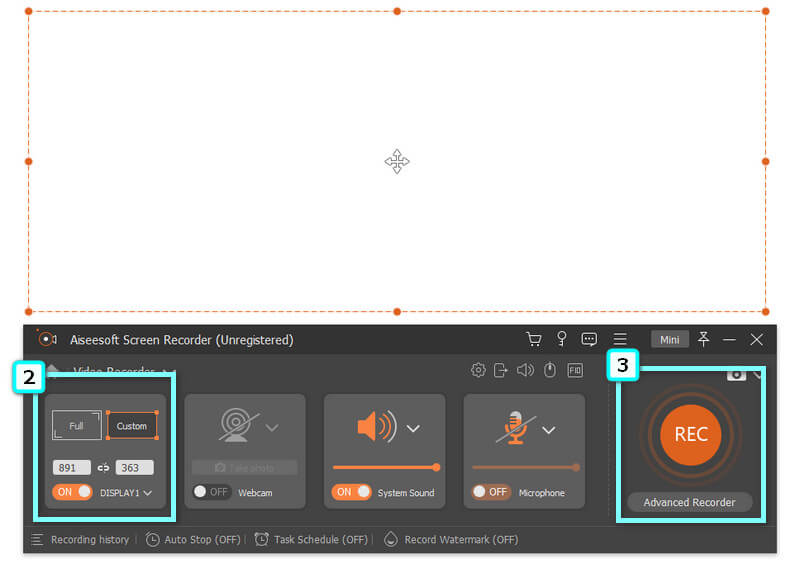
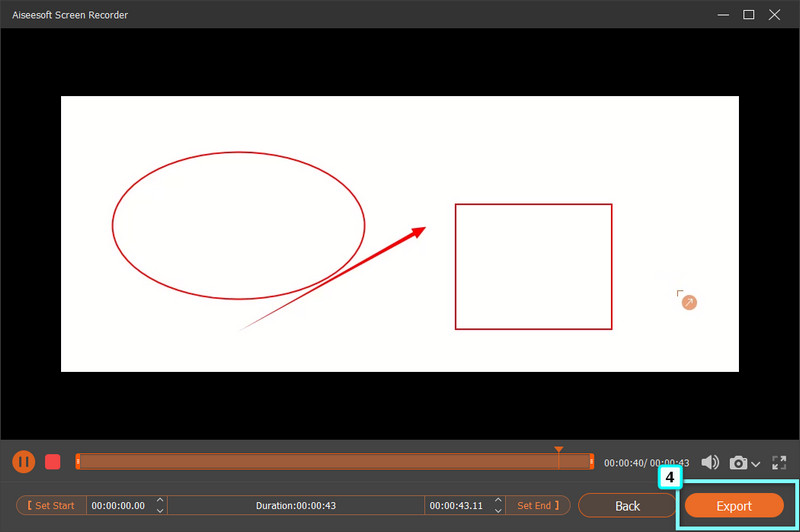
PROS
CONS
Aiseesoft Video Converter Ultimate is niet de beste annotatie-applicatie die je kunt gebruiken, maar de app kan eenvoudig tekst aan de video toevoegen wanneer je maar wilt. Deze app wordt als ultiem beschouwd vanwege de video-oplossing, zoals video bijsnijden, snelheidsregelaar achteruit, trimmer, GIF-maker en nog veel meer. Over het algemeen biedt de app in één keer een video-oplossing. Dus als je de app wilt gebruiken om tekst toe te voegen aan de video die je hebt gemaakt, volg dan de onderstaande stappen.
Stappen om tekst aan video's toe te voegen met Aiseesoft Video Converter Ultimate:
100% veilig. Geen advertenties.
100% veilig. Geen advertenties.
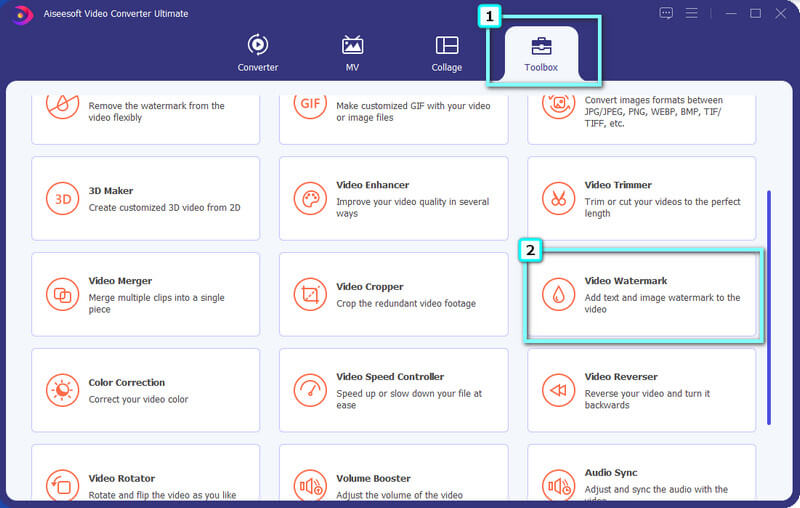
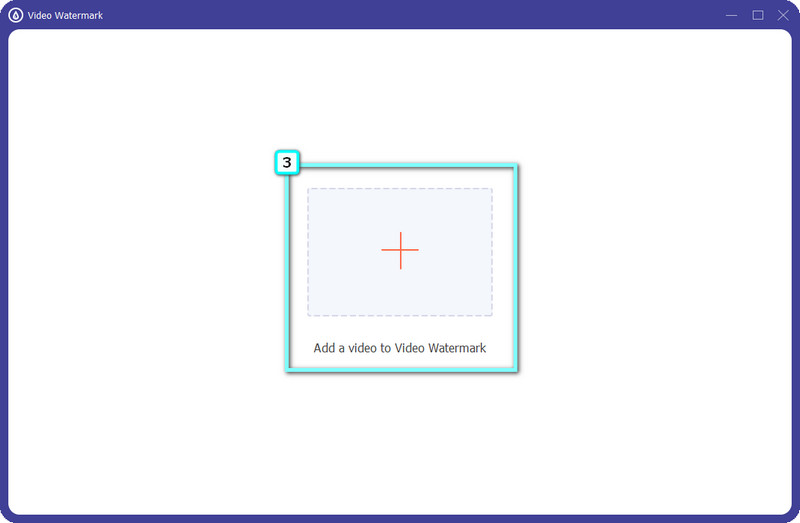
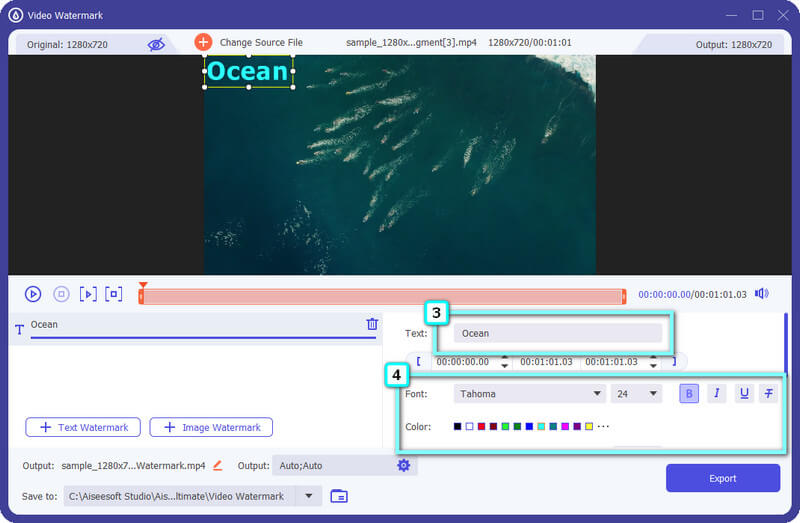
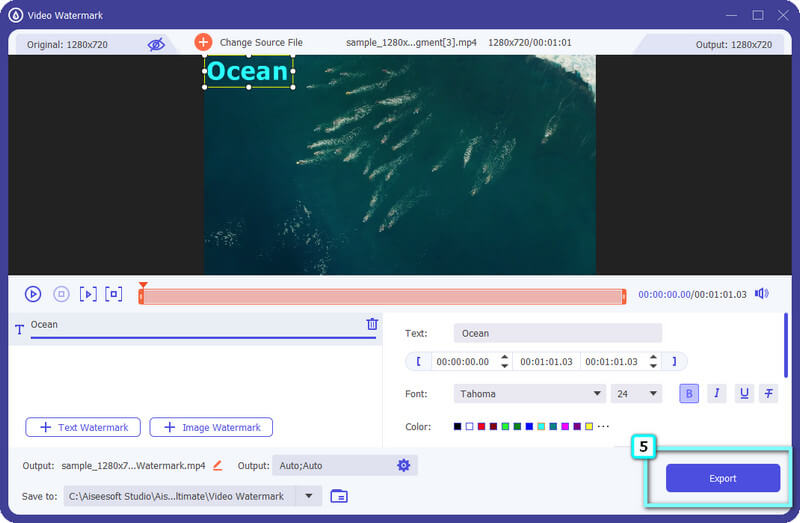
Wordt de gewenste videokwaliteit niet gehaald? Verbeter de videokwaliteit beter met behulp van de videokwaliteitsverbeteraar op de markt.
PROS
CONS
Hoe teken je een video voor iPhone? Veed.io is een draagbare webtoepassing die u kunt gebruiken om elementen zoals tekenen aan uw video toe te voegen. Hier hoeft u de applicatie niet naar uw apparaat te downloaden omdat deze webgebaseerd is, maar wat u nodig heeft, is een internetverbinding. Naast annoteren stelt de app gebruikers in staat om een hoogwaardig videomerk te creëren dat gemakkelijk op verschillende sociale mediaplatforms kan worden geplaatst. Zelfs als je geen snelle leerling bent, kun je de app nog steeds gebruiken voor videobewerking en kunnen we je leren hoe deze app werkt!
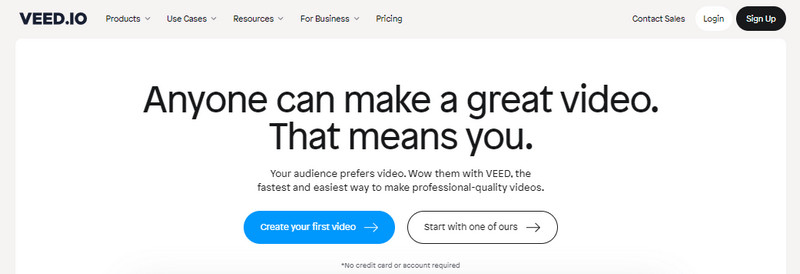
Stappen om op een video te tekenen met Veed.io
PROS
CONS
Kan tekenen op video gebruikers helpen?
Ja, het kan gebruikers helpen bepalen of aangeven waar de persoon het over heeft. Door iets op de zelfstudie te tekenen, kunt u uw video interactiever maken in vergelijking met video's die geen annotaties bevatten. Je moet interactieve annotaties toevoegen aan de video die je hebt gemaakt, zodat gebruikers geen moeite zullen hebben om de stappen te volgen die je zei.
Hoe zet je een foto om in een tekening?
Je hebt vaardigheden nodig om een afbeelding op een stuk papier te tekenen, maar er is nu een digitale manier waarmee je gemakkelijk een afbeelding van jezelf kunt schetsen, en dat is door een foto omzetten in een tekening. U kunt op internet zoeken om te weten te komen welke applicaties u kunt gebruiken om het gemakkelijk te converteren.
Hoe voeg ik annotatiekaarten toe aan YouTube-video's?
Ga naar het menu Bewerken en klik op Eindscherm en annotaties in het vervolgkeuzemenu dat op uw scherm verschijnt. Klik op Annotaties toevoegen en selecteer welk type annotaties je aan je video's wilt toevoegen. Bewerk die annotatie en klik op Publiceren om de uiteindelijke uitvoer op YouTube op te slaan. Aan het leren hoe annotaties op YouTube toe te voegen video's is gemakkelijk, vooral als je weet hoe het moet.
Conclusie
Hoe te tekenen op video's? Zelfs als je geen professionele kennis hebt van bewerken, kan het volgen van de zelfstudie in dit artikel je helpen een professional te worden in het tekenen op een video. Om samen te vatten, de beste tool voor tekenen is de Aiseesoft schermrecorderomdat het alle functies heeft van een teken-app die je kunt maximaliseren tijdens het opnemen. Maar als u dat niet wilt downloaden, kunt u VEED gratis gebruiken op internet. Vergeet niet de Aiseesoft Video Converter Ultimate voor het toevoegen van tekst aan een video en het omzetten van uw behoeften.

Aiseesoft Screen Recorder is de beste schermopnamesoftware om alle activiteiten vast te leggen, zoals online video's, webcamgesprekken, games op Windows / Mac.
100% veilig. Geen advertenties.
100% veilig. Geen advertenties.